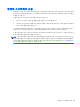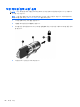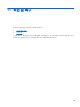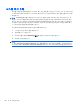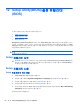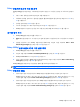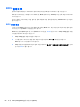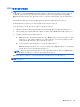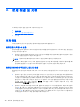Notebook User Manual-Windows 7
정보 백업
컴퓨터 파일을 정기적으로 백업하여 최신 백업을 유지해야 합니다. 정보를 선택 사양 외장 드라이브,
네트워크 드라이브 또는 디스크에 수동으로 백업할 수 있습니다. 다음과 같은 경우에 시스템을 백업하
십시오.
●
정기적으로 예정된 시간
●
컴퓨터를 복구 또는 복원하기 전
●
하드웨어 또는 소프트웨어를 추가하거나 수정하기 전
Backup Manager 설정을 사용하여 홈 디렉터리 파일을 백업하려면
1. Computer(컴퓨터) > More Applications(
추가 응용프로그램) > Backup Manager Settings(백
업 관리자 설정)를 선택한 다음 Backup my home directory(내 홈 디렉터리 백업) 버튼을 누릅니
다.
2. Storage Destination Location(저장 대상 위치) 메뉴를 누르고 정보를 백업할 위치를 선택합니
다.
3. 정기적인 예약 시간에 백업을 실행하려면 Schedule(예약) 대화 상자 메뉴를 선택하고 시간 일정
을 선택합니다.
정보를 즉시 백업하려면 Backup Now(지금 백업) 확인란을
선택합니다.
참고: 정보를 백업하기 전에 백업 파일을 저장할 위치를 지정했는지 확인해야 합니다.
4. 백업을 시작하고 백업 설정을 저장하려면 Save and Backup(저장 및 백업)을 누릅니다.
백업 파일을 복원하려면 다음과 같이 하십시오.
1. Computer(컴퓨터) > More Applications(추가 응용프로그램) > Backup Manager
Restore(Backup Manager 복원)를 선택합니다.
2. Backup Source(백업 원본) 메뉴를 누르고 백업 파일의 위치를 선택합니다.
3. Restore Destination(복원 대상) 메뉴를 누르고 파일을 복원할 대상 위치를 선택합니다.
4. 선택한 위치에서
모든 파일을 복원하려면 Restore all files(모든 파일 복원) 버튼을 누릅니다. 선
택한 파일만 복원하려면 Restore selected files(선택한 파일 복원) 버튼을 누른 다음, Select
Files(파일 선택) 버튼을 누르고 복원할 파일을 선택합니다.
5. Restore Point(복원 지점) 아래에서 백업의 날짜와 시간을 선택합니다.
참고: 여러 번 백업을 실행한 경우, Use the latest version(최근 버전 사용) 버튼을 누르면 최근
버전이 복원됩니다.
6. Restore(복원) 버튼을 누르면 파일 복원을 시작되며, Cancel(취소) 버튼을 누르면 작업이 취소됩
니다.
정보 백업 65